- مؤلف Jason Gerald [email protected].
- Public 2024-01-11 03:38.
- آخر تعديل 2025-01-23 12:06.
WhatsApp هو برنامج ممتع ويمكن تخصيصه وفقًا لمحتوى قلبك. هل سئمت من الخلفية البيجية خلف الدردشة بأكملها؟ قم بتغيير خلفية الدردشة في قائمة الإعدادات من خلال النقر على الدردشات> الدردشات> الخلفية.
خطوة
طريقة 1 من 2: Android
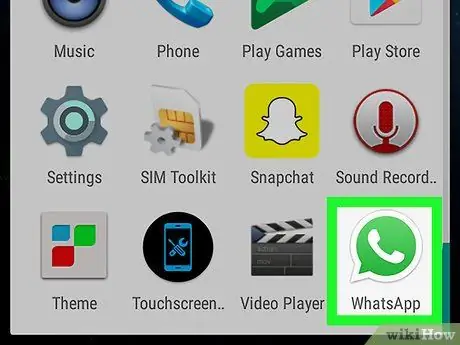
الخطوة 1. افتح WhatsApp
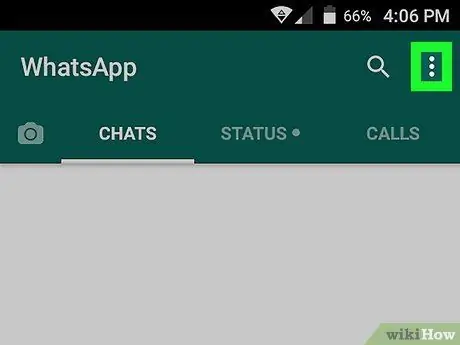
الخطوة 2. اضغط على القائمة
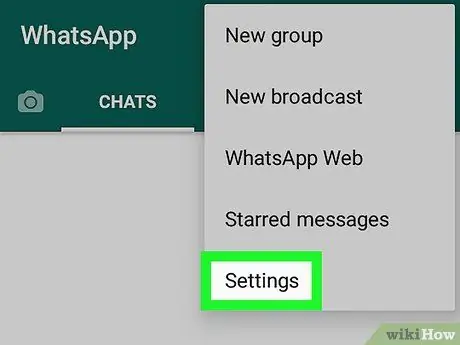
الخطوة 3. اضغط على الإعدادات
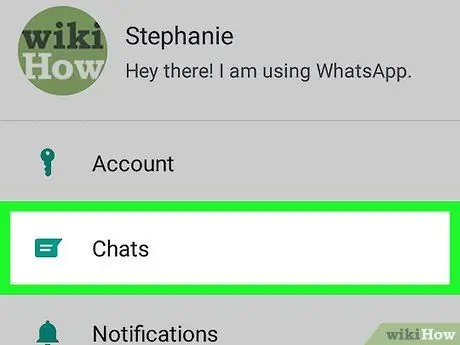
الخطوة 4. اضغط على الدردشات
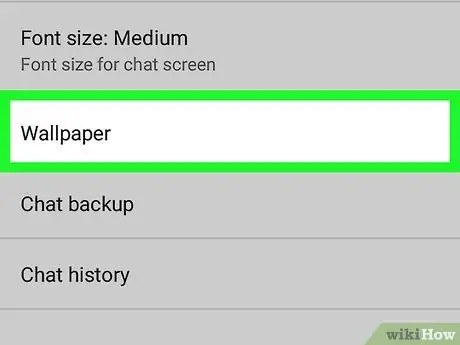
الخطوة 5. اضغط على ورق الحائط
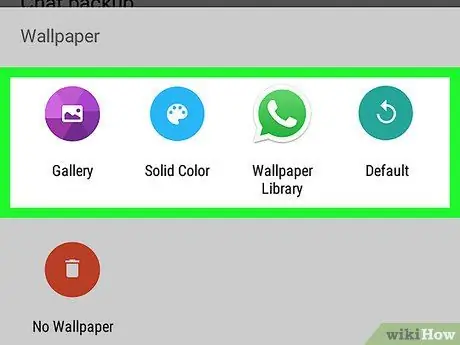
الخطوة 6. حدد أحد الخيارات التالية:
- معرض (سيظهر صورتك)
- لون خالص (الافتراضي WhatsApp)
- مكتبة الخلفيات (WhatsApp الافتراضي)
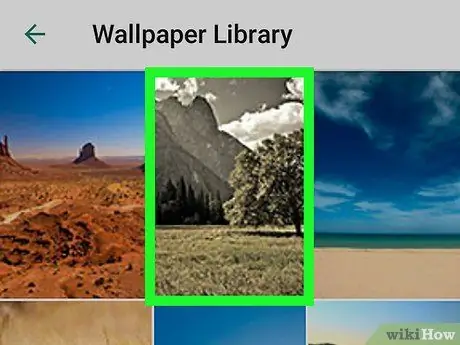
الخطوة 7. اضغط على خلفية الشاشة الجديدة
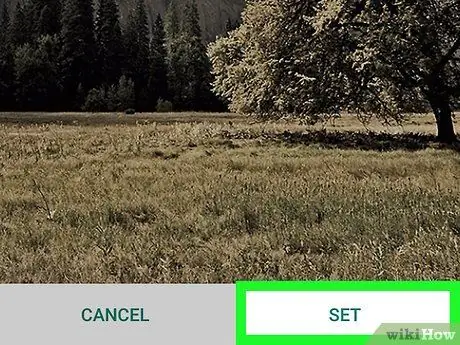
الخطوة 8. اضغط على تعيين
الآن ، تم تغيير خلفية الدردشة الخاصة بك.
الطريقة 2 من 2: على iPhone
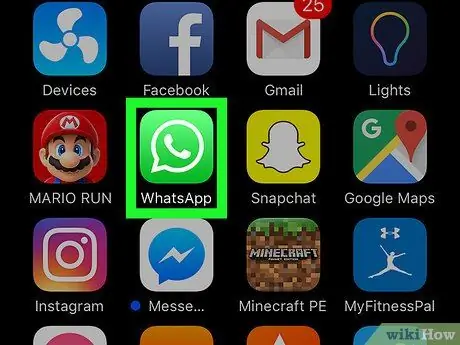
الخطوة 1. افتح WhatsApp
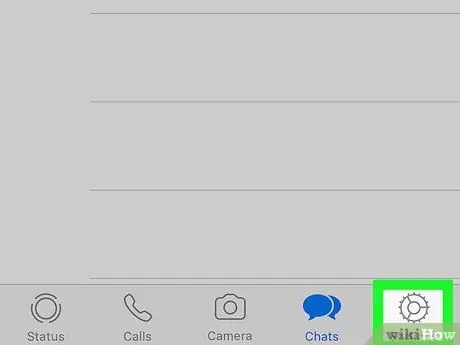
الخطوة 2. اضغط على الإعدادات
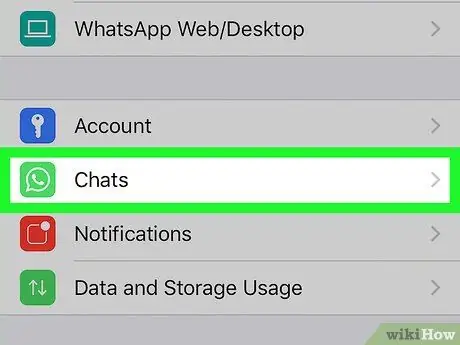
الخطوة 3. اضغط على الدردشات
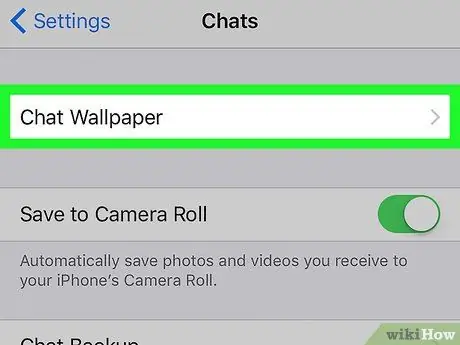
الخطوة 4. اضغط على Chat Wallpaper
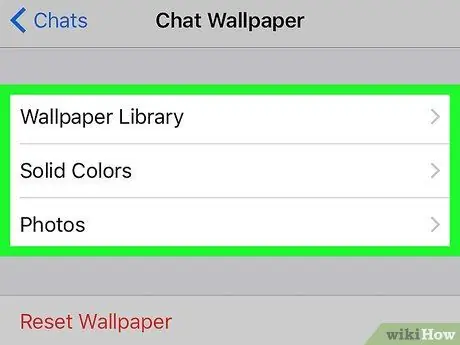
الخطوة 5. حدد أحد الخيارات التالية:
- مكتبة الخلفيات (WhatsApp الافتراضي)
- الألوان الصلبة (الافتراضي WhatsApp)
- الصور (ستُظهر ألبوم الكاميرا الخاص بك)
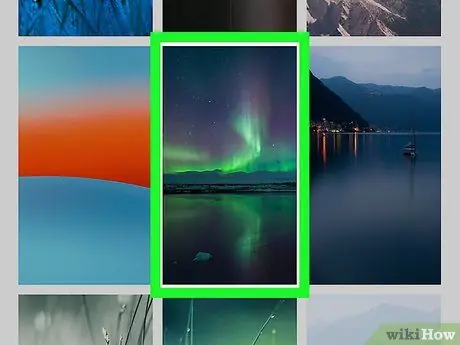
الخطوة 6. اضغط على خلفية الشاشة الجديدة
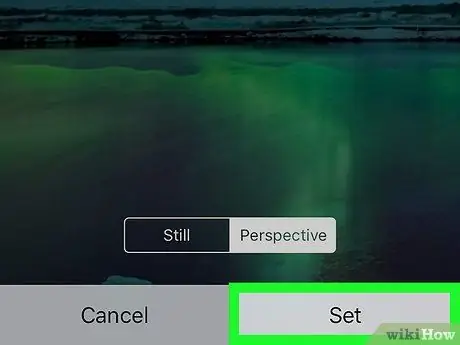
الخطوة 7. اضغط على تعيين
الآن ، تم تغيير خلفية الدردشة الخاصة بك.






